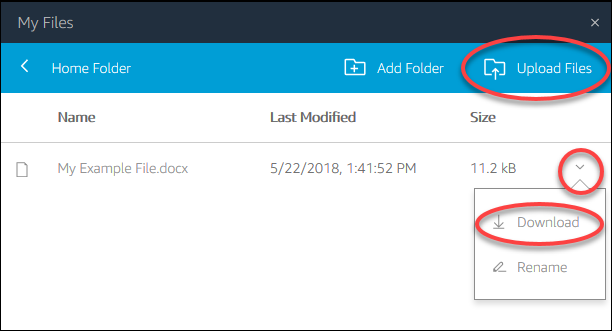本文属于机器翻译版本。若本译文内容与英语原文存在差异,则一律以英文原文为准。
使用主文件夹
如果您的 AppStream 2.0 管理员启用了此文件存储选项,则在您登录 AppStream 2.0 直播会话时,您可以使用您的主文件夹。可以使用主文件夹执行以下操作:
打开和编辑存储在您的主文件夹中的文件和文件夹。其他用户无法访问存储在您的主文件夹中的内容。
-
在本地计算机和主文件夹之间上传和下载文件。 AppStream 2.0 会持续检查最近修改的文件和文件夹,并将它们备份到您的主文件夹。
-
在应用程序中工作时,可以访问存储在主文件夹中的文件和文件夹。从应用程序中选择 File Open (打开文件) 并浏览到要打开的文件或文件夹。要将您对文件所做的更改保存到主文件夹,请从应用程序界面中选择 File Save (保存文件) 并浏览到主文件夹中要将该文件保存到的位置。
-
您还可以通过从 Web 视图会话工具栏中选择 My Files (我的文件) 来访问主文件夹。
警告
大于 5 GB 的文件不会在 AppStream 2.0 会话之间保存。
注意
如果您的主文件夹未出现,请在文件资源管理器中浏览到以下目录来查看您的主文件夹文件:C:\Users\\ 我的文件\ Home FilesPhotonUser\ Home Folder。
在本地计算机与主文件夹之间上传和下载文件
-
在 AppStream 2.0 工具栏的左上角,选择 “我的文件” 图标。
-
导航到现有文件夹,或选择 Add Folder (添加文件夹) 以创建文件夹。
-
当您所需的文件夹显示时,请执行以下操作之一:
要将文件上传到文件夹,请选择要上传的文件,然后选择 Upload (上传)。
要从文件夹下载文件,请选择要下载的文件,选择文件名右侧的向下箭头,然后选择 Download (下载)。